Administrar los activos de la biblioteca multimedia
La biblioteca multimedia en Brightspace le permite crear, cargar y administrar audio, video, objetos del Modelo de referencia para recursos de software de cursos intercambiable y otro tipo de contenido en un solo lugar. Utilícela para grabar, organizar e insertar con facilidad recursos multimedia directamente en sus cursos.
Tipos de atchivos y límites admitidos
|
Tipo de archivo
|
Extensiones
|
|
Video
|
.mp4, .mov, .wmv
Se recomienda generar subtítulos para accesibilidad. Tamaño máximo de archivo de 2 GB y salida de hasta 720p.
|
|
Audio
|
.mp3, .m4a, .ogg, .wav, .wma
Se recomienda generar subtítulos para accesibilidad. El tamaño máximo de archivo es 1 GB.
|
|
Imágenes
|
.jpg, .jpeg, .png
|
|
Documentos
|
.doc, .docx, .odt, .xls, .xlsx, .rtf, .pdf, .ppt, .pptx, .pps, .ppsx, .odp
|
|
Paquetes del Modelo de referencia para recursos de software de cursos intercambiable (SCORM)
|
.zip (solo SCORM)
|
Cargar activos a la biblioteca multimedia
Cargar activos a la biblioteca multimedia le permite reutilizarlos en varios cursos, lo que optimiza la administración del contenido. Puede organizar los activos por tipo o asunto, y compartirlos con otros usuarios si los agrega como colaboradores.
Nota: De momento, solo los administradores deben agregar a los colaboradores.
Cómo cargar activos:
- En la barra de navegación del curso, haga clic en Biblioteca multimedia.
- Haga clic en Agregar activo.
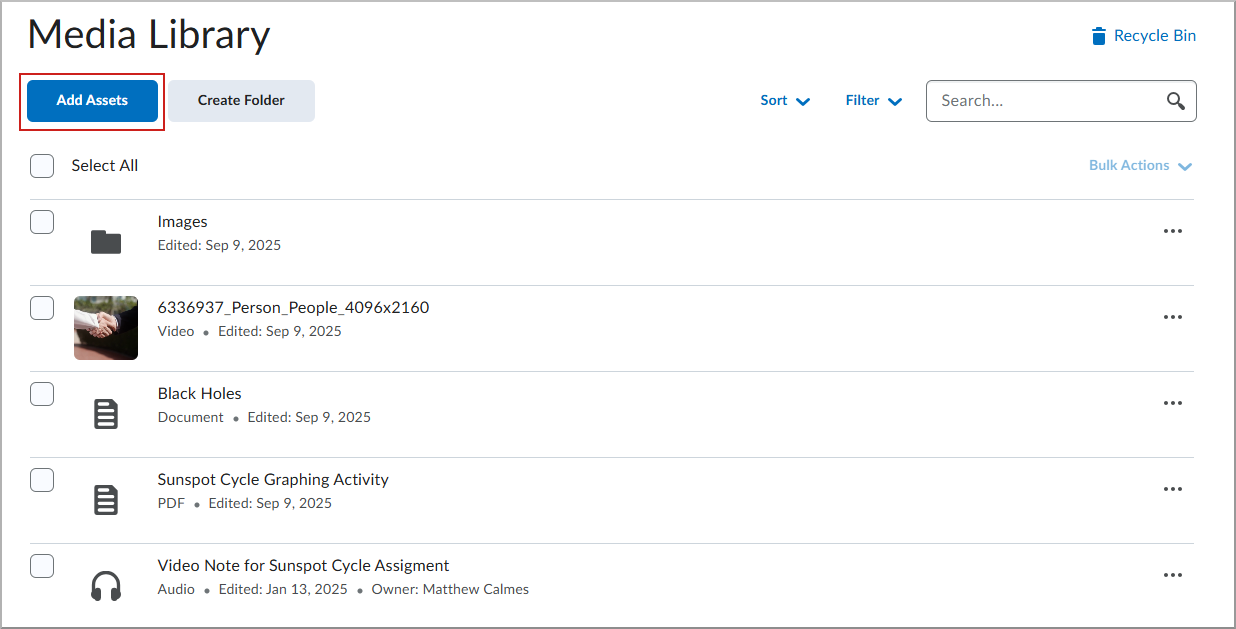
- Arrastre y suelte el archivo en el cuadro Soltar archivos o haga clic para examinar y seleccionar un archivo de su computadora.
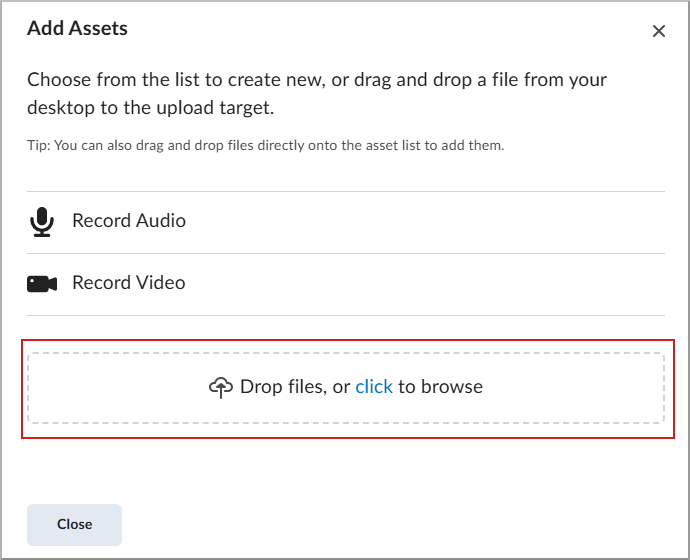
- Una vez que se cargue el archivo, aparecerá una confirmación. Haga clic en Cerrar.
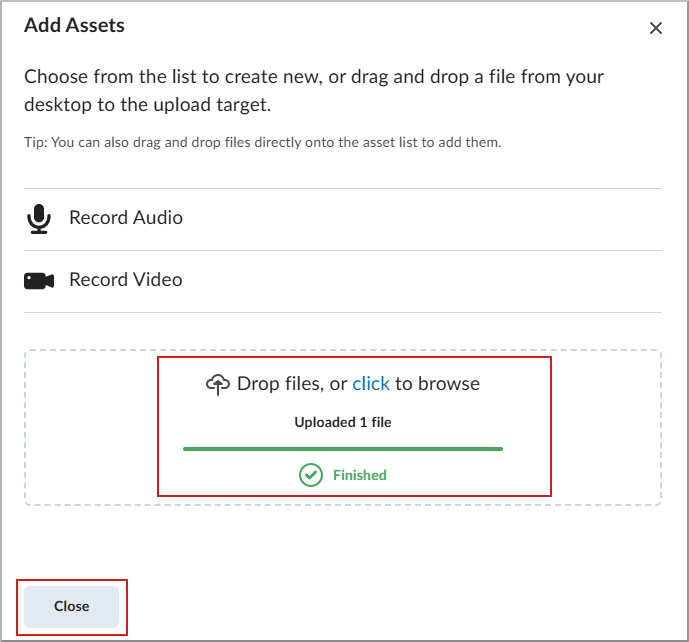
- El archivo ahora está visible en la biblioteca multimedia, junto con una confirmación de que la carga está completa.
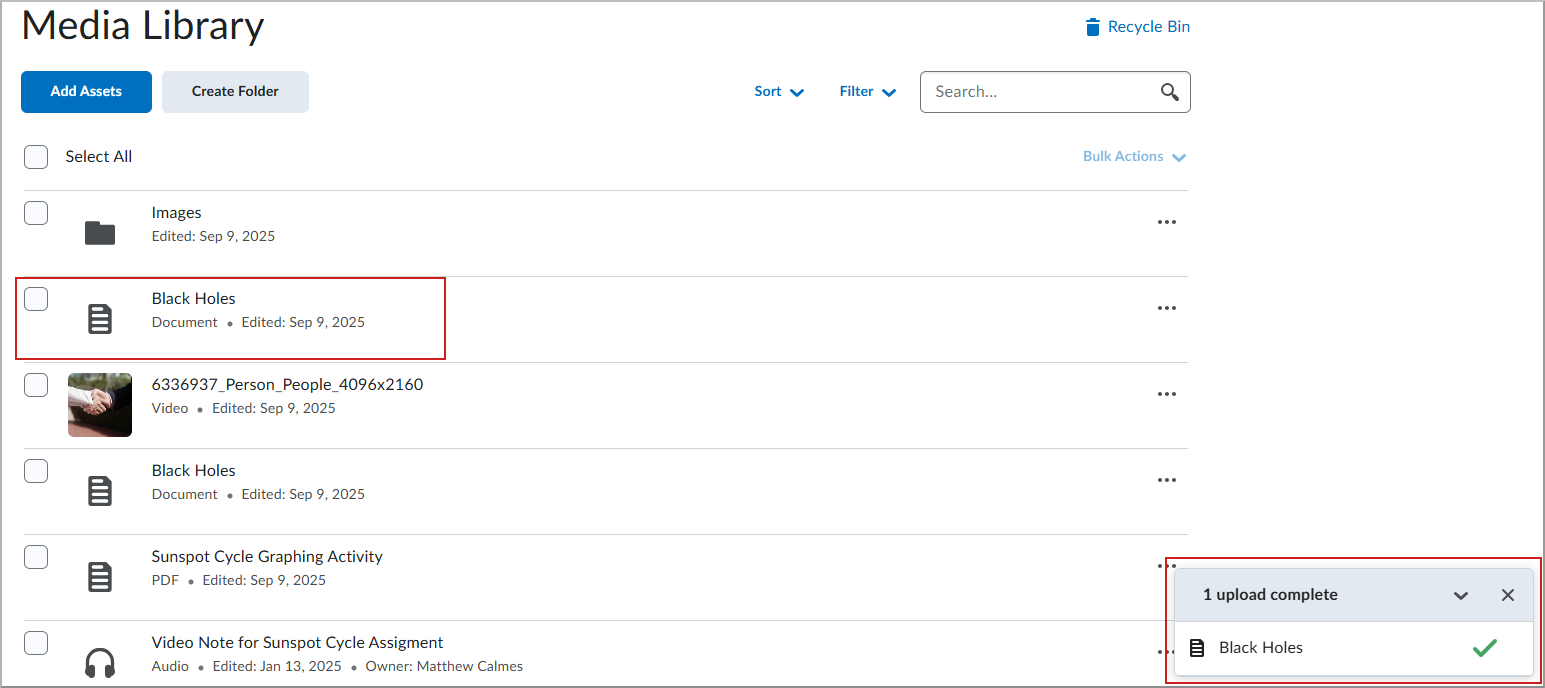
Crear carpeta para activos en la biblioteca multimedia
La organización de los activos en carpetas le permite administrar colecciones grandes y encontrar recursos más fácilmente. Esta función optimiza el flujo de trabajo, en especial cuando trabaja con varios cursos.
Cómo crear una carpeta:
- En la barra de navegación del curso, haga clic en Biblioteca multimedia.
- Haga clic en Crear carpeta.
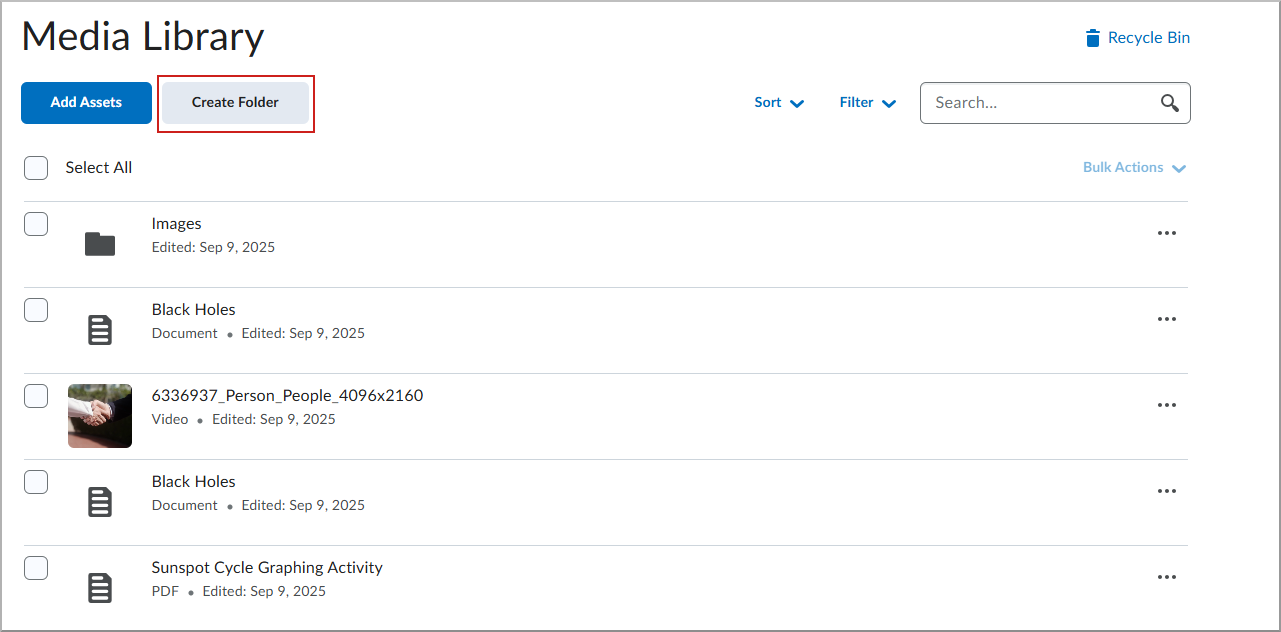
- Ingrese un nombre para la carpeta y haga clic en Guardar.
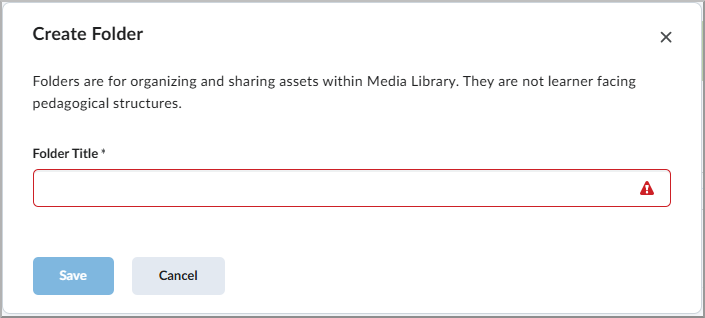
La carpeta ya está disponible en la biblioteca multimedia.
Mover activos a una carpeta en la biblioteca multimedia
Una vez que los activos están cargados, puede organizarlos aún más moviéndolos a carpetas. Esto garantiza que sea fácil de encontrar y administrar el contenido.
- En la barra de navegación del curso, haga clic en Biblioteca multimedia.
- Marque la casilla junto al activo que desea mover.
- Haga clic en el botón Más acciones (…) y seleccione Mover a.
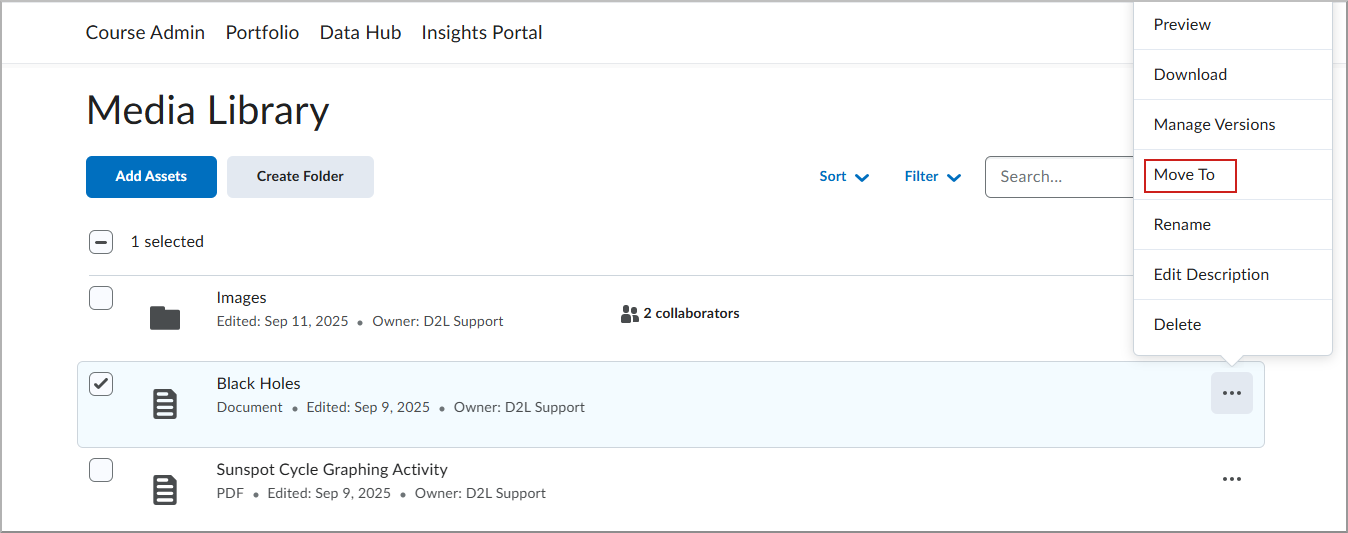
- Seleccione Crear carpeta para crear una nueva carpeta o elija una existente de la lista.
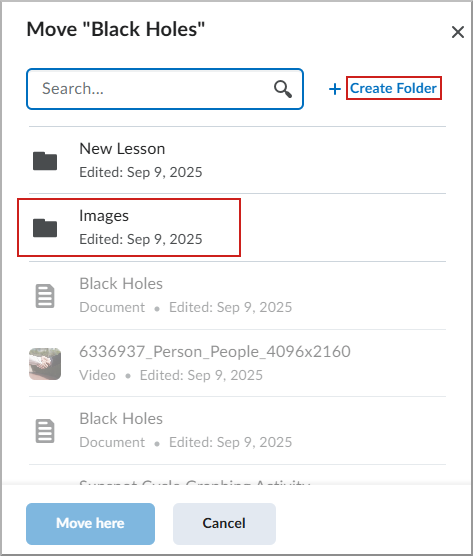
- Haga clic en Mover aquí.
El activo se movió a la carpeta seleccionada.
Actualizar y administrar versiones de activos en la biblioteca multimedia
Mantener sus activos actualizados es fundamental para preservar la calidad de su contenido. Con la función de administración de versiones, puede cargar nuevas versiones o volver a las anteriores con facilidad.
Nota: Esto actualizará el activo en cualquier lugar en el que se utilice en Brightspace.
Cómo cargar una nueva versión:
- En la barra de navegación del curso, haga clic en Biblioteca multimedia.
- Haga clic en el botón Más acciones (…) y seleccione Administrar versiones.
- Arrastre y suelte el archivo en el cuadro Soltar archivos o haga clic para examinar y seleccionar un archivo de su computadora.
- Una vez que se haya terminado de procesar la nueva versión, haga clic en Publicar.
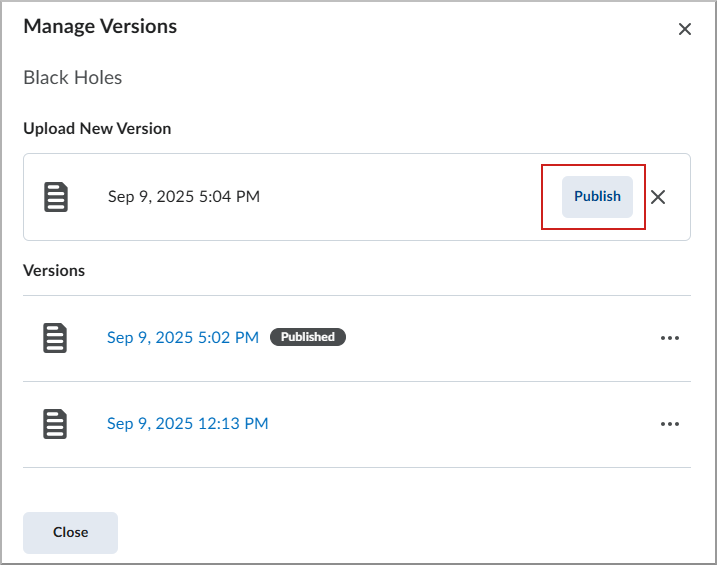
- Aparece un recordatorio, que indica que este reemplazará el activo en cualquier lugar en el que se utilice. Haga clic en Publicar.
- La nueva versión aparecerá en la lista de Versiones. Haga clic en Cerrar para volver a la biblioteca multimedia.
Cómo previsualizar una versión:
- En la barra de navegación del curso, haga clic en Biblioteca multimedia.
- Haga clic en el botón Más acciones (…) y seleccione Administrar versiones.
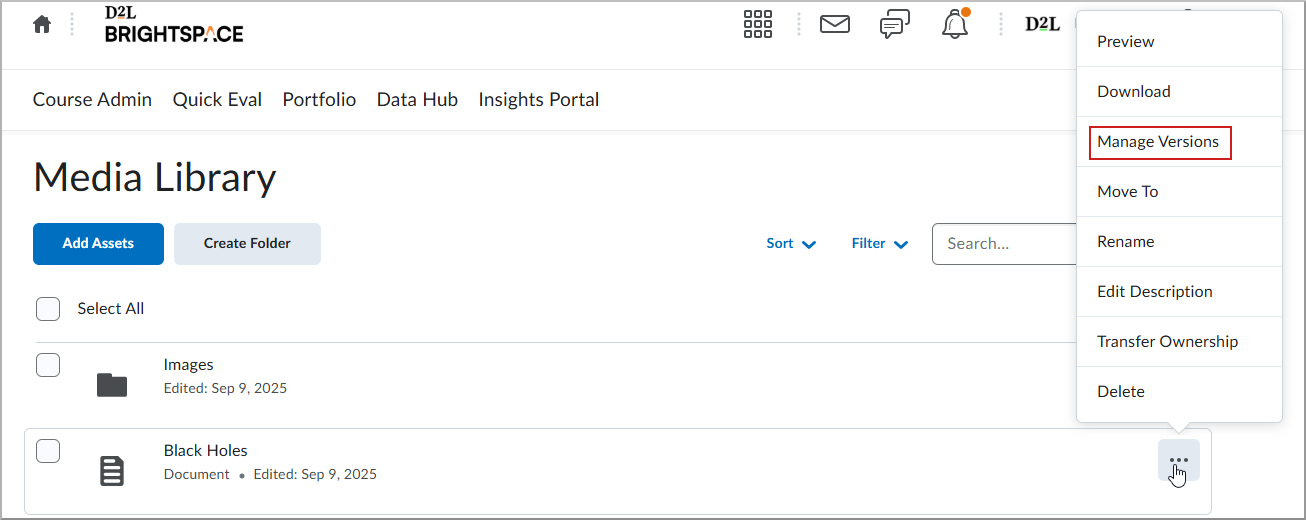
- Haga clic en el botón Más acciones (…) junto a la versión que desea previsualizar y seleccione Vista previa.
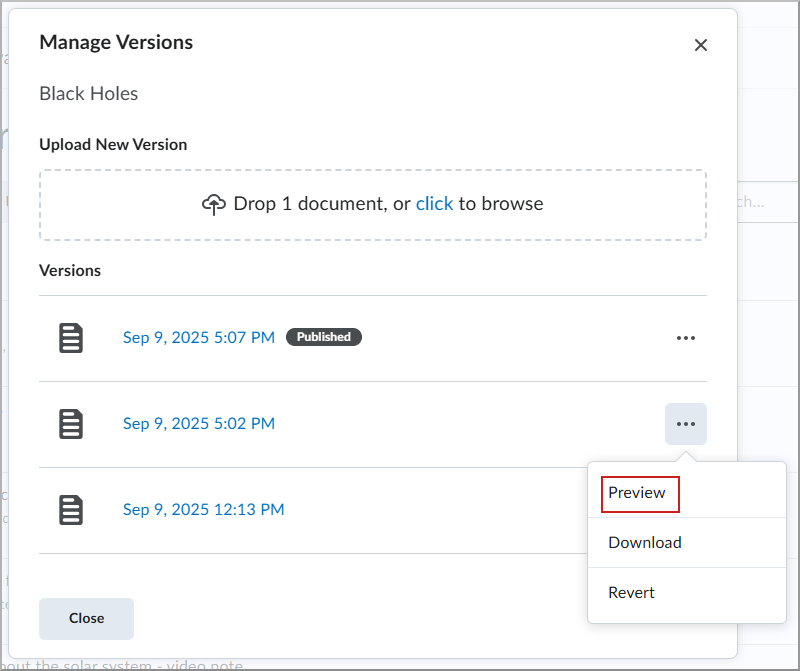
La versión del activo aparece en la pantalla Vista previa.
Cómo descargar una versión:
- En la barra de navegación del curso, haga clic en Biblioteca multimedia.
- Haga clic en el botón Más acciones (…) y seleccione Administrar versiones.
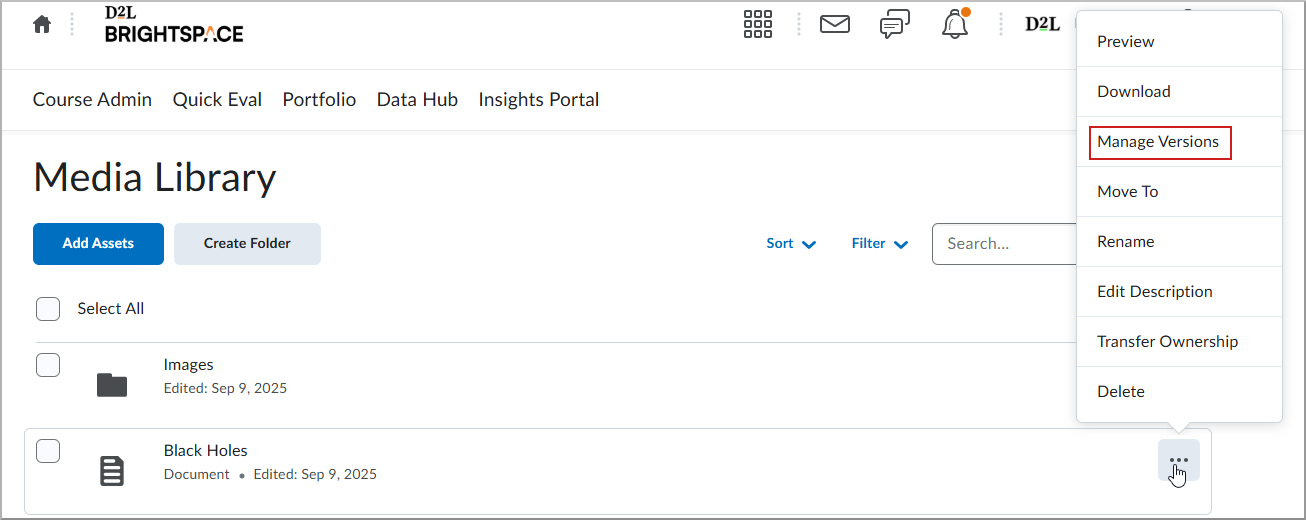
- Haga clic en el botón Más acciones (…) junto a la versión que desea descargar y seleccione Descargar.
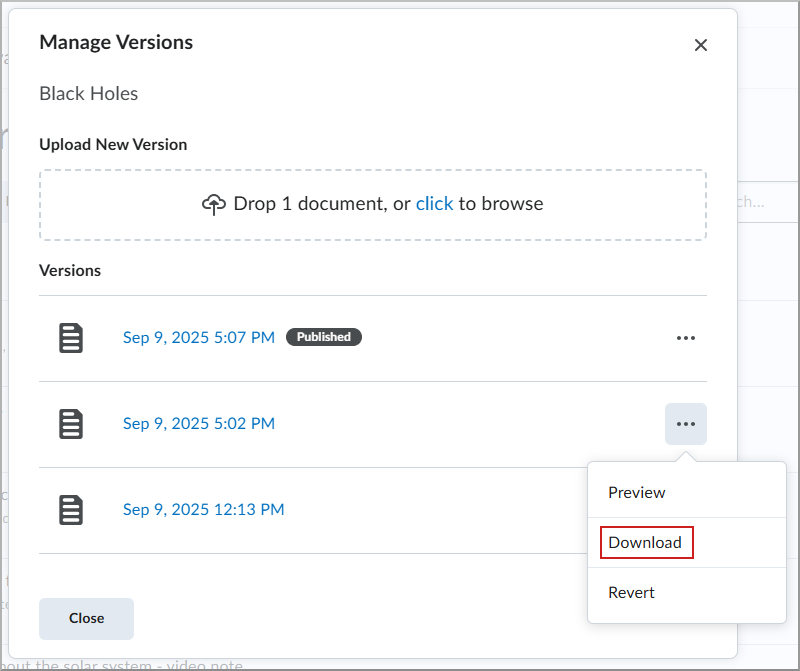
La versión del activo se guarda en las descargas.
Cómo volver a una versión anterior:
- En la barra de navegación del curso, haga clic en Biblioteca multimedia.
- Haga clic en el botón Más acciones (…) y seleccione Administrar versiones.
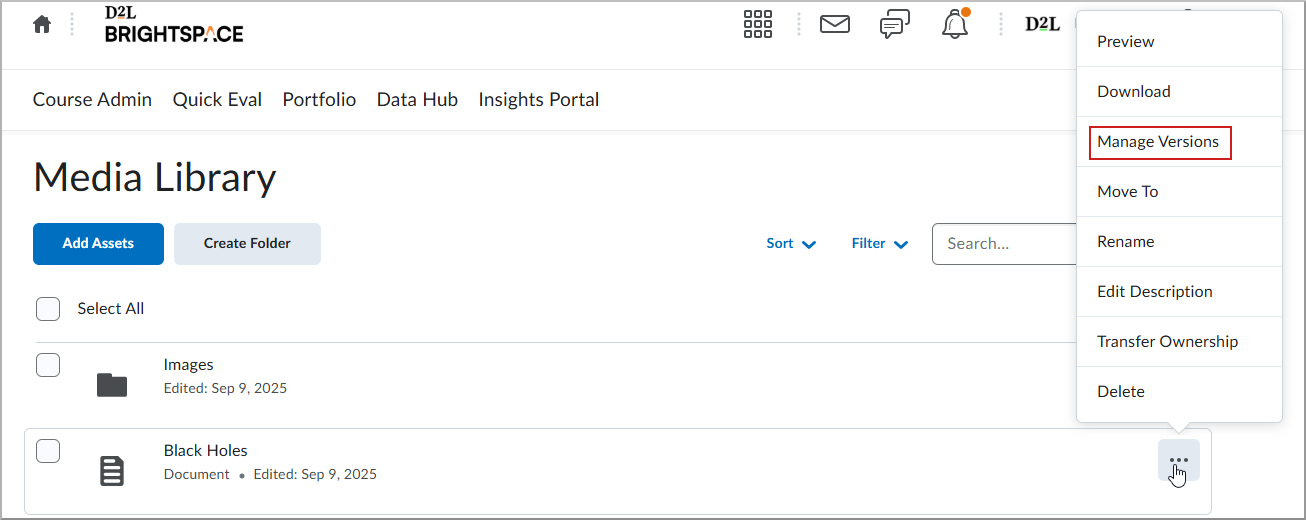
- Haga clic en el botón Más acciones (…) junto a la versión que desea revertir y seleccione Revertir.
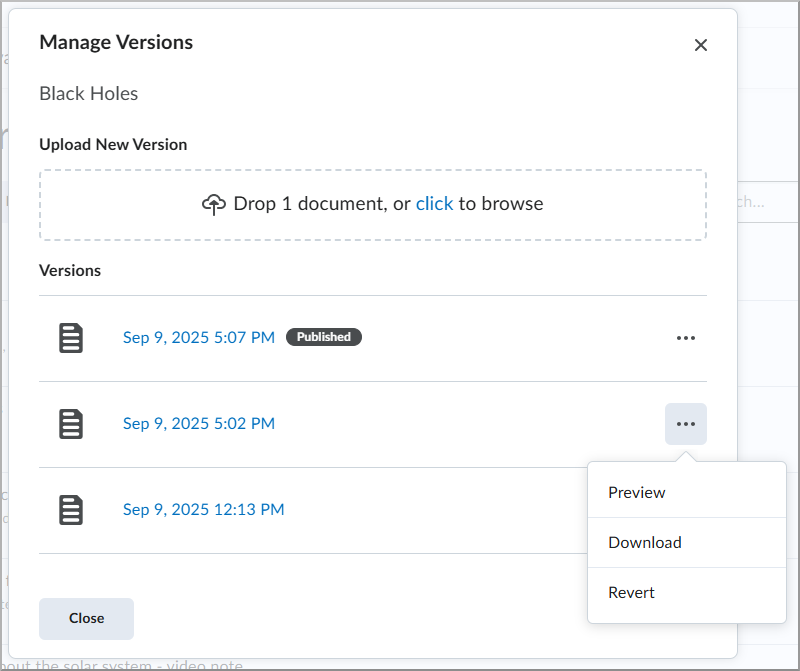
- Aparece un recordatorio, que indica que este reemplazará el activo en cualquier lugar en el que se utilice. Haga clic en Publicar.
- La nueva versión aparece en la lista de Versiones. Haga clic en Cerrar para volver a la biblioteca multimedia.
Agregar activos de la biblioteca multimedia al editor de Brightspace
Puede utilizar el ícono Insertar recursos en el editor de Brightspace para agregar contenido de audio y video desde la Biblioteca multimedia.
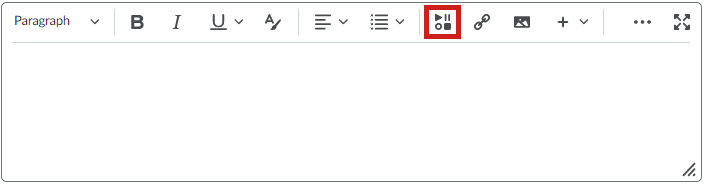

|
Nota: La capacidad de usar la Biblioteca multimedia se controla mediante un permiso que establece el administrador. Si no ve la Biblioteca multimedia en la ventana Insertar objetos, deberá pedirle al administrador que habilite los permisos de rol para Servicio de contenido > Puede administrar objetos. |
Para insertar elementos desde la Biblioteca multimedia
- En el editor de Brightspace, haga clic en Insertar objetos.
- Seleccione Biblioteca multimedia.
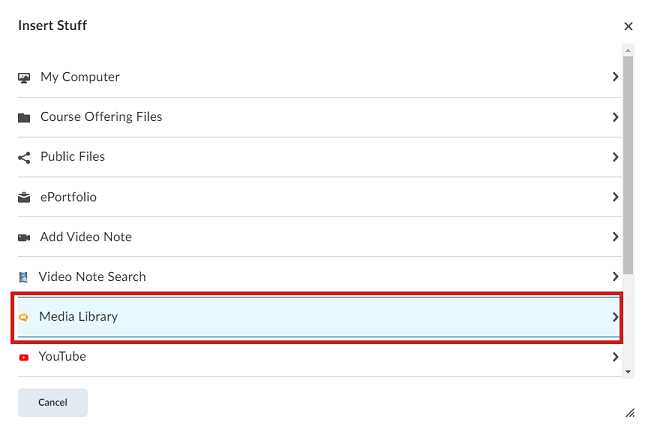
- Para localizar contenido de audio-video, ingrese un término de búsqueda y haga clic en Buscar. Para una búsqueda más refinada, haga clic en Buscar opciones para filtrar su búsqueda.
- Seleccione el contenido que desea agregar y haga clic en Siguiente.
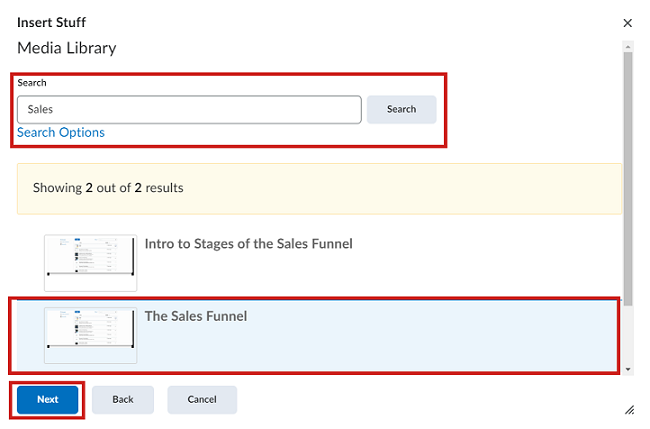
- En Propiedades, personalice la relación de aspecto y el tamaño máximo del reproductor de video.
- Haga clic en Insertar.

|
Nota: El reproductor es receptivo y se adapta a pantallas más pequeñas si el tamaño del reproductor de video no puede mantener su ancho o altura máximos. |
Insertar enlaces rápidos de la biblioteca multimedia con opciones de filtro mejoradas
Puede utilizar el ícono Insertar enlace rápido en el Editor de Brightspace para agregar enlaces rápidos de la biblioteca multimedia a su contenido.
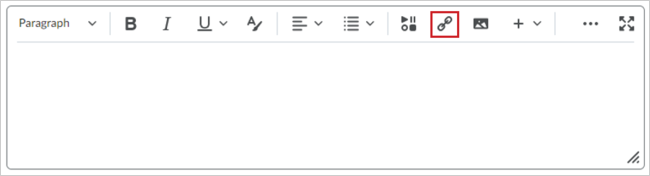

|
Importante: La capacidad de usar la Biblioteca multimedia se controla mediante un permiso que establece el administrador. Si no ve la Biblioteca multimedia en la ventana Insertar enlace rápido, deberá pedirle al administrador que habilite los permisos de rol para Servicio de contenido > Puede administrar recursos.
|
Para insertar enlaces rápidos de la Biblioteca multimedia
- En el Editor de Brightspace, haga clic en Insertar enlace rápido.
- Seleccione Biblioteca multimedia.
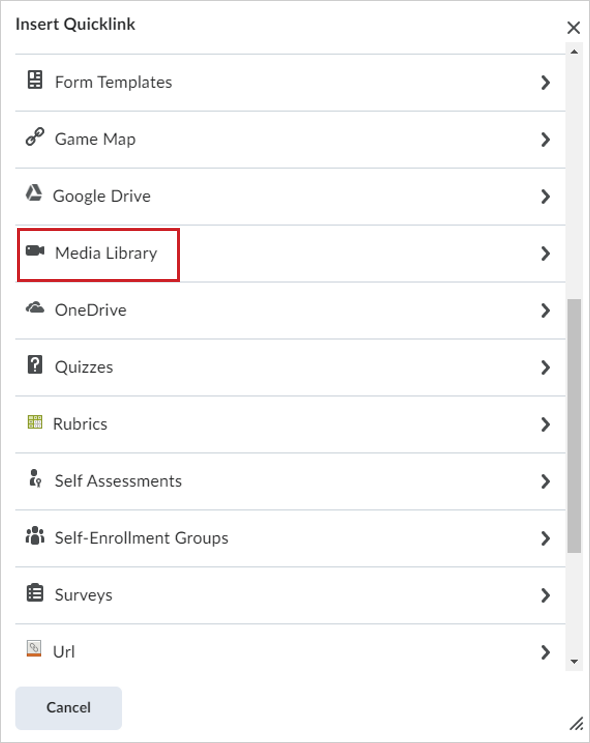
- Haga clic para expandir los Filtros. Puede filtrar el contenido de la biblioteca multimedia de la siguiente manera:
- Tipo de contenido: Filtre por tipo de contenido de audio o video.
- Fecha de modificación: Filtre por fecha de modificación.
- Fecha de creación.
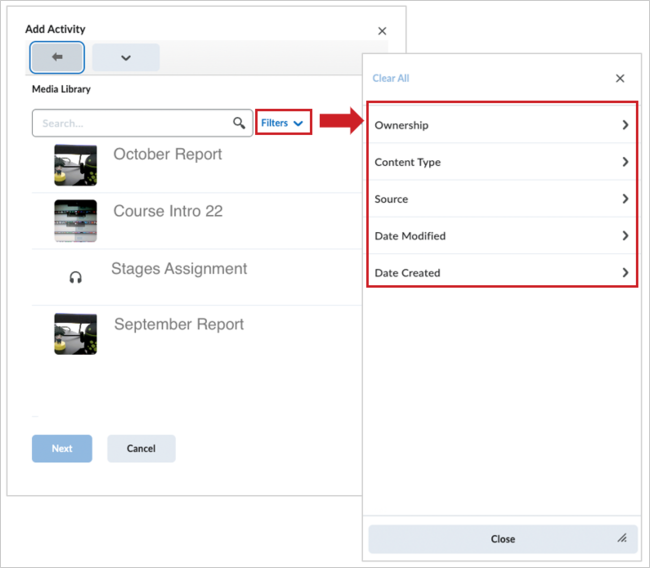
- Seleccione el contenido que desea agregar y haga clic en Siguiente.
- Haga clic en Insertar.
El contenido de audio y video se agrega como un enlace rápido.
Eliminar activos en la biblioteca multimedia
En ocasiones, es posible que deba eliminar activos de la biblioteca multimedia. Eliminar contenido obsoleto o innecesario le permite mantener la biblioteca organizada y relevante.
- En la barra de navegación del curso, haga clic en Biblioteca multimedia.
- Marque la casilla junto al activo que desea eliminar.
- Haga clic en el botón Más acciones (…) y seleccione Eliminar.
- En la pantalla de confirmación, haga clic en Eliminar.
El archivo se eliminó de la biblioteca multimedia.
Eliminar carpetas en la biblioteca multimedia
Si necesita eliminar una carpeta completa y su contenido de la biblioteca multimedia, esta tarea le permite limpiar y reorganizar el almacenamiento de activos. La eliminación de carpetas hace posible mantener una biblioteca multimedia bien organizada y eficiente.
- En la barra de navegación del curso, haga clic en Biblioteca multimedia.
- Marque la casilla junto al activo que desea eliminar.
- Haga clic en el botón Más acciones y seleccione Eliminar.
- En la pantalla de confirmación, haga clic en Eliminar.
La carpeta se eliminó de la biblioteca multimedia.
Eliminar varios elementos de contenido audiovisual en la Biblioteca multimedia
Puede seleccionar varios elementos audiovisuales en la Biblioteca multimedia y eliminarlos.
Para seleccionar varios elementos audiovisuales y eliminarlos
- Vaya a la Biblioteca multimedia.
- Marque las casillas de selección que están junto al contenido de audio y video al que desea aplicar acciones por lote. O bien haga clic en la casilla de selección superior para seleccionar todo el contenido para las acciones por lote.
-
Haga clic en Acciones masivas > Eliminar.
El contenido seleccionado se mueve a la Papelera de reciclaje.

|
Importante: El contenido movido a la Papelera de reciclaje se elimina permanentemente después de 90 días. Para restaurarlo, seleccione los archivos que desea restaurar y haga clic en Restaurar selección.
|